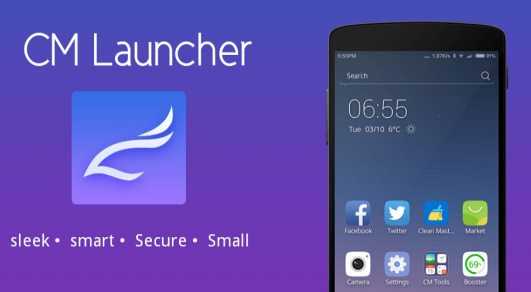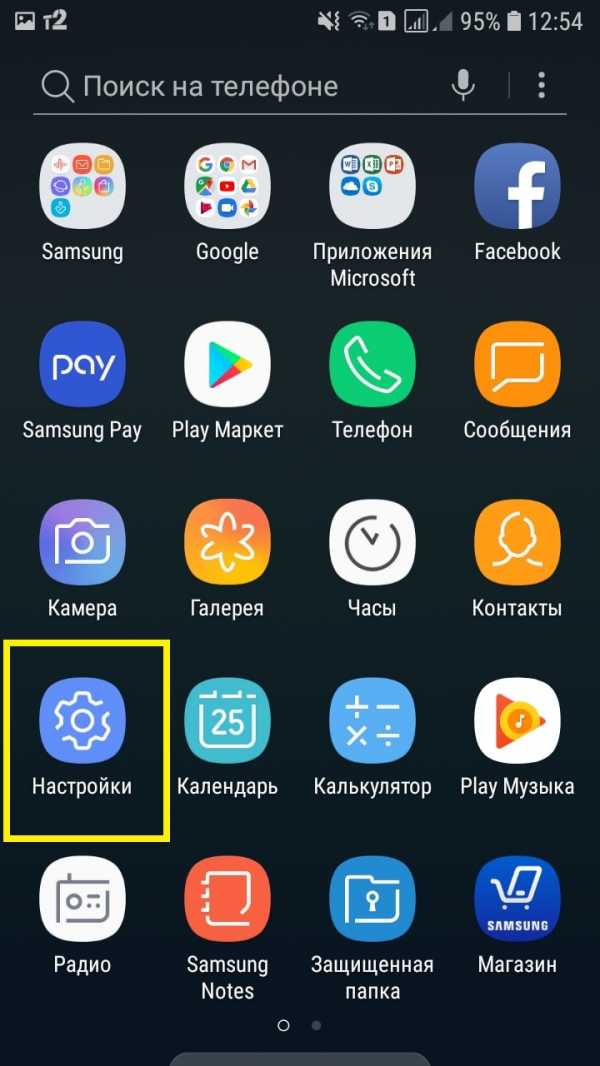Как на телевизоре самсунг убрать рекламу
Как убрать рекламу на телевизоре самсунг смарт тв
Система SMART TV делает возможным свободный выход в Интернет. Благодаря умным телевизорам потребители могут самостоятельно создавать собственные программы с использованием видеоконтента. Впечатления от просмотра любимых фильмов и сериалов портят надоедливые ролики и баннеры. Реклама есть везде, в том числе и на смарт ТВ. Потребителей это не устраивает и они пытаются ее отключить.

Почему появляется реклама
Главным преимуществом SMART TV называют просмотр выбранных телепрограмм в удобное время без рекламы. Поэтому появление роликов или полосы с сообщениями после настройки операционной системы смарт вначале обескураживает, а после расстраивает покупателей. Чтобы понять, как избавиться от рекламы, в первую очередь нужно разобраться, откуда же она берется.
Телевизоры работают в двух режимах:
- Демонстрационный.
- Домашний.
Первый вариант, называемый также выставочным, используется магазинами для продажи конкретной модели устройства. Телевизор, работающий в таком режиме, сбрасывает настройки изображений и звука каждые несколько минут. При этом экран регулярно транслирует видео ролики и сообщения. Смотреть любимые телепрограммы, не отвлекаясь на данные раздражители будет сложно, поэтому нужно поменять режим на домашний.
Убираем рекламу
Удаление нежелательных сообщений и видео можно произвести при переведении телевизора в домашний режим. Для большинства моделей инструкция настроек примерно одинаковая.
Чтобы перевести демонстрационный режим в домашний требуется:
- зайти в настройки smart tv и нажать на пульте MENU или HOME;
- найдите режим “общие”;
- отыщите режимы и поменяйте “Демонстрационный” на “Домашний”.
Эти действия уберут все ролики, применяемые магазинами для продажи конкретного устройства. Вся реклама не пропадет, для этого потребуется поменять параметры DNS. Для этого найдите в меню вкладку “Сеть” и выберите пункт “Состояние сети”. Теперь пролистайте список вниз. Найдите там пункт “Настройки IP”, в поле сервера DNS введите следующую комбинацию 176.103.130.130 и таким образом у вас получится удалить всю рекламу.
Согласно подобной инструкции можно избавить от рекламы браузеры и плееры технологии смарт. При этом не важно, какая у вас модель телевизора, однако существуют некоторые особенности настройки в зависимости от операционной системы устройства.
Samsung
Вне зависимости от того, какая серия вашего телевизора Самсунг, работают все приборы одинаково. Меню некоторых моделей незначительно отличается. Настроить удаление рекламных сообщений и роликов можно следующим образом:
- откройте настройки и выберите “Сеть”;

- в большинстве моделей первым пунктом стоит “Состояние сети”, он на и нужен;

- прокрутите список и найдите “Настройки IP”;

- тыкните в “Настройки DNS” и введите вручную 103.130.130;

- теперь нажмите ОК.
Есть еще одна комбинация для DNS — 176.103.130.132. Есть незначительное отличие этой группы цифр от представленной в списке. Эта комбинация позволяет не только удалить раздражающие ролики и рекламные полосы со всех браузеров и плееров телевизора, но и обезопасить поиск информации в Интернете. Это сервер сервиса AdGuard, позволяющий сохранить ваши личные данные и уберечь детей от “взрослого” контента.
Lg
В этом разделе статьи вы узнаете, как убрать рекламу на телевизорах Lg. Инструкция настройки конструктивно не отличается от описанной в предыдущем пункте. Она имеет некоторые особенности. Чтобы отключить рекламу и удалить полностью все баннеры и ролики рекламного характера зайдите в настройки и действуйте по схеме:
- выберите пункт сеть и подключение;
- зайдите в расширенные настройки;
- найдите “Автоматическое подключение” к Интернету и снимите галочку;
- в нижнем поле, в строчку DNS впишите уже известную комбинацию — 103.130.130.
Этот способ позволит избавиться только от рекламных сообщений из Интернета. Если инструкция не помогла избавиться от роликов о конкретной модели телевизора, то скорее всего это из-за установленного выставочного режима. Поменять его на домашний можно в настройках.
Iptv
Это новое поколение цифрового телевидения, которое также называют интерактивным. Функционирует система в IP-сетях. Доступ к ресурсам интерактивного телевидения осуществляется при помощи Интернет-браузеров или специальный программ или приложений. Именно они и являются источником появления всплывающих баннеров и надоедливых видеороликов. Тем не менее, вопрос, как отключить всю рекламу в iptv, актуален как никогда.
Чтобы избавиться от нежелательных сообщений не нужно особых знаний и умений. Для этого требуется поменять всего лишь один параметр в настройках меню SMART TV. Речь, как и в предыдущих случаях, идет о DNS от сервиса AdGuard. В списке меню найдите настройки сети и поменяйте комбинацию цифр на 176.103.130.130 или 176.103.130.132. Некоторые считают второй вариант более предпочтительным. Он обеспечивает защиту личных данных, безопасный поиск информации в Интернете, но и блокирует контент эротического содержания, что важно для семей с детьми. В придачу к этому и пропадают рекламные ролики и баннеры.
Android
Это удобная ОС, поэтому многие выбирают устройства на такой платформе. Владельцы телевизоров с операционной системой Android также нередко сталкиваются с всплывающими сообщениями. Чтобы избавиться от них, нужно “покопошиться” в меню приставки (например, Android TV Box).
Отключить рекламу на устройствах, работающих на ОС Android, можно, если строго следовать инструкции:
- откройте меню и зайдите в настройки;
- найдите вкладку “Сеть”, ткните в “Расширенные настройки”;
- на экране выбьет три пункта, выберите средний — “Проводная сеть”;
- найдите вариант “Получить IP автоматически” и отключите рычаг;
- теперь прокрутите список в самый низ;
- найдите строку с параметром DNS;
- в поле введите значение «103.130.130».
Нажмите кнопку ОК на вашем пульте и все готово, теперь вы можете наслаждаться преимуществами SMART TV без рекламы.
Сервис AdGuard предлагает иной способ отключения нежелательных сообщений. Для этого нужно нажать иконку “Настройки” в меню управления. В этом случае также меняется параметр DNS, поэтому следующий пункт, который требуется выбрать — “Wi-fi”. Для мобильных сетей эта функция недоступна. Тыкните пальцем на текущую сеть и задержите нажатие до открытия меню. В списке выберите вариант “Изменить сеть”. Некоторые устройства требуют включения расширенных настроек.
Далее следует поменять параметр DNS. Найдите “Настройки IP” и поменяйте их на потребительские. На экране вы увидите два поля:
- «DNS 1».
- «DNS 2».
Теперь введите в первое поле 176.103.130.130, а во второе — 176.103.130.131. После этого вся реклама пропадает и вы можете смотреть любимые телепрограммы не отвлекаясь.
Заключение
Сейчас SMART TV пользуется особой популярностью, ведь позволяет одновременно пользоваться преимуществами телевизора и компьютера. Свободный выход в Интернет, подбор лучших программ для просмотра и множество других плюсов перечеркивает надоедливая реклама. Но теперь вы знаете, как изменив всего один параметр, можно решить эту проблему.
Загрузка...Как отключить интерактивную всплывающую рекламу на вашем Samsung Smart TV «Резаки для шнура :: Гаджет-хаки
Раньше телевизоры отлично подходили только для одного - просмотра телевизора. Но более связанный мир принес с собой смарт-телевизоры, устройства, которые могут выходить в Интернет, транслировать Netflix и даже отображать экран вашего смартфона. И с таким уровнем связи OEM-производители, такие как Samsung, сочли целесообразным размещать на вашем экране целевую интерактивную рекламу.
Это вторжение клиентов было еще раз подтверждено недавними спорами Samsung о том, что некоторые из их Smart TV слушают разговоры через программное обеспечение для распознавания голоса.Вот уведомление о политике, которое вызвало недоумение:
«Имейте в виду, что если ваши произнесенные слова содержат личную или другую конфиденциальную информацию, эта информация будет среди данных, захваченных и переданных третьей стороне посредством использования вами распознавания голоса».
Ура! Хотя компания пояснила, что их телевизоры слушают команды только при включенной функции и ничего более, люди начали изучать, что еще делают их телевизоры, без их ведома. Это возвращает нас к этой проклятой рекламе.
Кто сказал, что согласен?
Если вы не помните, что принимали условия политики конфиденциальности SyncPlus и Yahoo, значит, вы этого не сделали. Samsung разрешает вам участвовать во время настройки устройства, и вы должны отказаться от нее самостоятельно. Конечно, Samsung заявляет, что эти функции улучшают качество просмотра, предоставляя рекламодателям ценную информацию, чтобы лучше предлагать вам рекламу, но я называю это чушью.Вот как вы можете отказаться от всего этого «добра».
Шаг 1. Отклонить политику конфиденциальности Yahoo
Я знаю, что большинство из нас никогда полностью не читали политику конфиденциальности, но если у вас есть время, вам стоит ее проверить. Однако, если вы просто не хотите, чтобы во время следующей игры всплывала реклама Yahoo Fantasy Sports, все, что вам нужно сделать, это отказаться от Политики конфиденциальности Yahoo.
Нажмите кнопку меню на пульте дистанционного управления Samsung, устройстве Galaxy или iPhone, затем выберите «Умные» функции -> Условия и политика -> Политика конфиденциальности Yahoo и снимите флажок «Я согласен.«
Примечание. Ваша модель может сказать« Я не согласен с Политикой конфиденциальности Yahoo »вместо« Я согласен ». В этом случае обязательно установите флажок.
Шаг 2. Отклоните политику конфиденциальности SyncPlus
Кроме того, вы может отклонить политику конфиденциальности SyncPlus, чтобы избежать появления интерактивных всплывающих окон. На пульте дистанционного управления выберите Меню -> Интеллектуальные функции -> Условия и политика -> Уведомление о конфиденциальности SyncPlus и снимите флажок «Я согласен».
Вы также можете отключить эти функции перейдя в Меню -> Умные функции -> Настройки приложений -> SyncPlus.
Примечание. Ваша модель может сказать «Я не согласен с Уведомлением о конфиденциальности SyncPlus» вместо «Я согласен». В этом случае обязательно установите флажок.
Теперь, когда эти параметры отключены, вы можете просматривать множество обычных рекламных объявлений каждые пять-десять минут. Считаете ли вы эти рекламные функции полезными или вредными для просмотра? Сообщите нам об этом в разделе комментариев ниже или в Facebook, Google+ или Twitter.
Обеспечьте безопасность подключения без ежемесячного счета .Получите пожизненную подписку на VPN Unlimited для всех своих устройств при единовременной покупке в новом магазине Gadget Hacks Shop и смотрите Hulu или Netflix без региональных ограничений.
Купить сейчас (80% скидка)>
.Smart TV - Реклама в строке меню - стр. 6
@ jag11 написал:Согласен. Я только сегодня узнал об этом. Я подумываю вернуть телевизор из-за этого, иначе найду способ заблокировать его в своей сети.
Я определенно никогда не куплю телевизор Samsung снова, если они не исправят это и тот факт, что "Samsung Plus" автоматически воспроизводится, когда я его включаю. Это неряшливо.
Я вернул свои деньги и выбрал LG NanoCell.Такие же яркие цвета, отсутствие выгорания, тот же ценовой диапазон, и телевизор на самом деле МОЙ! Если кто-то хочет, чтобы их реклама показывалась на МОЕМ ТВ, они должны МНЕ заплатить за это. Вы должны вернуть свой телевизор. Я сомневаюсь, что все станет лучше. По словам людей, продолжается уже год. Еще до того, как вышли новые модели QLED. Во всяком случае, новое обновление добавит еще больше рекламы - много места на экране этого телевизора.
.объявлений в Smart TV - RTINGS.com
Как работает каждый бренд
Samsung
На всех протестированных нами телевизорах Samsung был показан рекомендованный контент и реклама. Совсем недавно протестированные нами модели 2018 года показывали рекламу и предлагаемый контент как в главном меню, так и в магазине контента.
Несмотря на то, что большинство показываемых объявлений не очень навязчивы, предлагаемая строка содержимого является такой, и ее нельзя отключить полностью.
Sony
Интерфейс AndroidSony полностью свободен от рекламы, и это здорово.Существует ряд предлагаемого контента, но во всех версиях интерфейса Sony Android TV его можно полностью удалить.
Обновление 04/09/2019 : Google выпустил обновление, добавив ряд предлагаемого контента по крайней мере на некоторых телевизорах Sony. Эти объявления нельзя отключить в меню «Настроить каналы». Однако есть обходной путь, узнайте, как удалить эту рекламу здесь.
TCL
ТелевизорыTCL отображают рекламу в главном меню. В главном меню есть большая часть, зарезервированная для рекламы.Когда телевизоры TCL отключены от Интернета, область, зарезервированная для рекламы, остается там, но представляет собой просто серый квадрат.
TCL-реклама, как правило, самая навязчивая из протестированных нами телевизоров, и ее нельзя отключить. В старых моделях реклама в основном состояла из рекомендованного контента. Однако с 2018 года стали появляться объявления, рекламирующие совершенно не связанные продукты и услуги, в том числе рекламу потоковых устройств Roku и налогового программного обеспечения.
Vizio
Все протестированные нами телевизоры Vizio были без рекламы, но есть баннер, показывающий предлагаемый контент, и его нельзя отключить.
Vizio в прошлом подвергался критике за сбор информации о просмотрах от клиентов без их ведома. С 2017 года все протестированные нами телевизоры Vizio по-прежнему поддерживают это, но есть возможность отключить отслеживание рекламы и прекратить сбор информации о просмотре.
LG
На большинстве телевизоров LG есть реклама. Реклама в основном появляется в главном меню и в магазине контента, но не всегда. Многие из них являются рекомендуемым контентом, но нет возможности полностью отключить их, и нет возможности отказаться.
В целом, хотя на большинстве телевизоров LG в какой-то момент в большинстве регионов будет отображаться реклама, и их нельзя удалить, они не очень навязчивы и не должны беспокоить большинство людей.
Избавляемся от рекламы
Есть способы заблокировать рекламу, но, к сожалению, это не простые настройки, которые можно установить на самих телевизорах. Вы должны заблокировать их по всей сети, используя более сложные методы, такие как специальная прошивка маршрутизатора и сторонние DNS-серверы для блокировки рекламы. На самом деле они недоступны для большинства пользователей.Некоторые телевизоры, в том числе Samsung, позволяют применять этот DNS-сервер изнутри самого телевизора. Для более опытных читателей, которые хотят узнать об этих решениях, вот несколько методов, которые могут обеспечить блокировку рекламы во всей вашей сети:
Контент, спонсируемый Google на телевизорах Sony
В апреле 2019 года Google выпустила обновление для некоторых телевизоров Sony, включая X900F и X950G, добавив строку спонсируемого контента в верхней части главного экрана. В отличие от существующей строки предлагаемого содержимого, это новое добавление нельзя отключить с помощью обычной опции «Настроить каналы».Эта реклама также может появляться на других телевизорах Sony, на которых установлено обновление Android Oreo. На данный момент мы не видели его на других телевизорах.
Тем не менее, эту новую планку можно удалить. Для этого необходимо отключить или удалить приложение «Основные службы Android TV» в главном меню настроек в разделе Приложения . Обратите внимание, что, хотя мы не заметили никаких проблем, это может привести к некорректной работе некоторых функций телевизора. Когда вы отключите или удалите это приложение, интерфейс может перезапуститься. После перезапуска в меню ** Настроить каналы ** в нижней части домашней страницы выберите канал «Основные службы Android TV».Оттуда вы можете отключить обе предлагаемые панели содержимого.
Если вы обнаружите похожую рекламу на своем телевизоре Sony или если обходной путь не работает, сообщите нам об этом в обсуждениях ниже. Особая благодарность пользователю DWo за то, что он поделился с нами своими выводами.
Связанные настройки
Отказ от персонализированной рекламы
Некоторые телевизоры позволяют отказаться от персонализированной рекламы. К сожалению, все это показывает вам случайные рекламные объявления вместо тех, которые основаны на имеющихся у них данных о вас.Мы еще не видели телевизора, который просто позволял бы полностью отключить их.
Заключение
Многие потребители, ищущие телевизоры сегодня, заинтересованы в интеллектуальных функциях, поскольку они позволяют им отключиться и потреблять контент на платформе без рекламы, когда они захотят. Очень жаль, что производители решили встроить в свое программное обеспечение рекламные службы, чтобы компенсировать постоянно падающую маржу от продаж телевизоров. Некоторые могут не возражать, но для многих это может стать препятствием.
.Как удалить рекламу, которая появляется после разблокировки телефона Android
Я знаю. Вы очень раздражены в данный момент. Каждый раз, когда вы разблокируете свой телефон, вас приветствуют странные рекламные объявления (именно это и привело вас к этой статье). Правильно?
Я знаю это чувство. Похоже, что реклама захватила наши телефоны Android. Во-первых, позвольте мне прояснить ситуацию, сказав, что нет, ваше устройство не заражено вирусом. Однако да, он заражен рекламным ПО.


Рекламное ПО - это нежелательное приложение, которое автоматически устанавливается на ваш телефон при загрузке любого вредоносного приложения из Play Store.Единственная задача рекламного приложения - показывать вам рекламу. Он будет появляться в любом месте без вашего согласия и показывать рекламу, в основном после того, как вы разблокируете свой телефон.
Хотя это и тревожно, вам не о чем беспокоиться. Мы поможем вам удалить эту рекламу с вашего телефона. Процесс состоит из двух этапов: сначала вам нужно найти некорректно работающее приложение, а затем вам нужно удалить его.
Найдите приложение, показывающее рекламу
Решение 1. Проверьте последние приложения
Это самый простой и самый эффективный способ найти приложение, показывающее рекламу на вашем устройстве Android.Вот что вам нужно сделать.
Разблокируйте телефон в обычном режиме, а затем, когда вы получите объявление, нажмите кнопку «Последние приложения» на своем устройстве.
Вы попадете на экран последних приложений. Здесь вы увидите название или значок приложения, которое показывает вам рекламу. Запомните имя / значок, а затем следуйте приведенному ниже методу, чтобы удалить это конкретное приложение с вашего устройства.
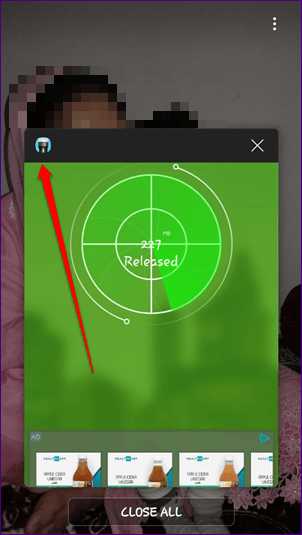
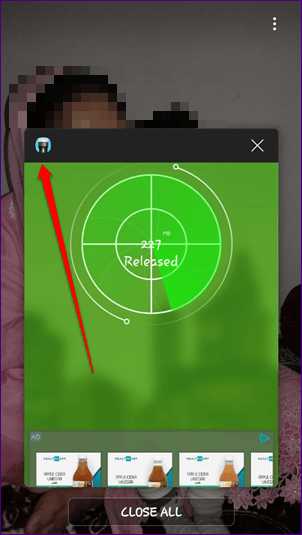
Решение 2. Найдите мошеннические приложения с главного экрана
Вы недавно загружали приложение из Play Store? Или ваш ребенок установил игру на ваш телефон? Если вы не помните, найдите значок приложения на главном экране или в панели приложений.Вам нужно удалить их по одному, чтобы приложение показывало рекламу.
Решение 3. Проверьте приложение без значка
Интересно, что некоторые приложения не отображаются на панели приложений или на главном экране. В общем, когда вы ищете мошеннические сторонние приложения, вы можете не найти их в панели приложений.
Чтобы найти эти приложения, вам нужно перейти в «Настройки»> «Приложения». Здесь вы найдете это приложение без значка. Это виновник того, что вам нужно удалить как можно скорее.
Решение 4. Проверьте работающие службы
Еще один способ найти вредные приложения - это найти их в разделе "Запущенные службы".Этот параметр по умолчанию отключен. Он присутствует в параметрах разработчика.
Вот что вам нужно сделать.
Шаг 1: Сначала необходимо активировать параметры разработчика. Если вы уже включили их, вы можете перейти к шагу 2.
Чтобы включить параметры разработчика, перейдите в «Настройки»> «Система»> «О телефоне» и коснитесь номера сборки 7 раз . Вы получите сообщение о том, что параметры разработчика включены.
Шаг 2: После включения параметров разработчика снова откройте «Настройки» и нажмите «Система», а затем - «Параметры разработчика».
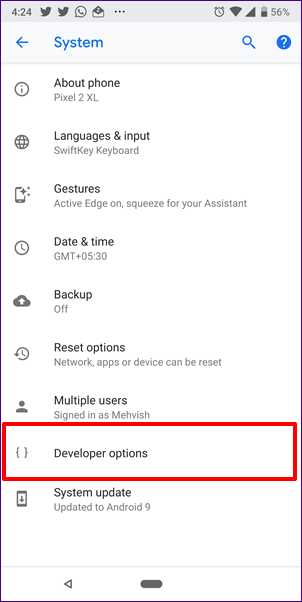
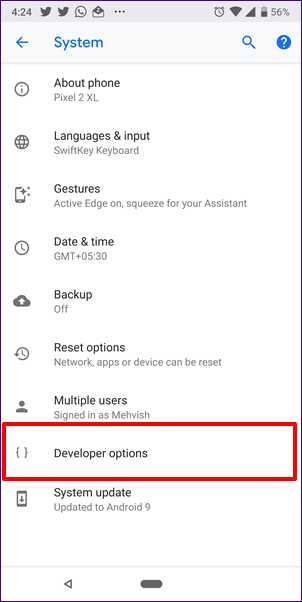
Шаг 3: В разделе «Параметры разработчика» коснитесь «Запущенные службы». Здесь вы найдете приложения, запущенные в настоящее время в вашей системе. Если вы обнаружите незнакомое приложение, удалите его, следуя приведенному ниже методу.
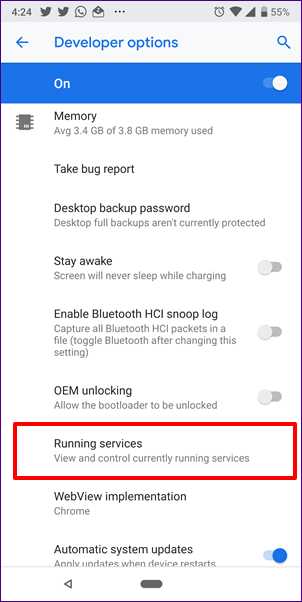
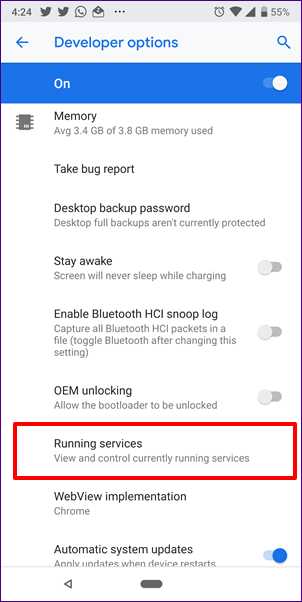
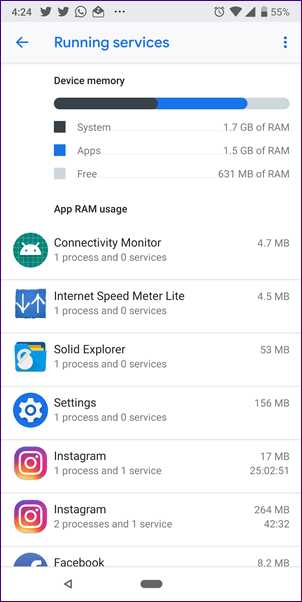
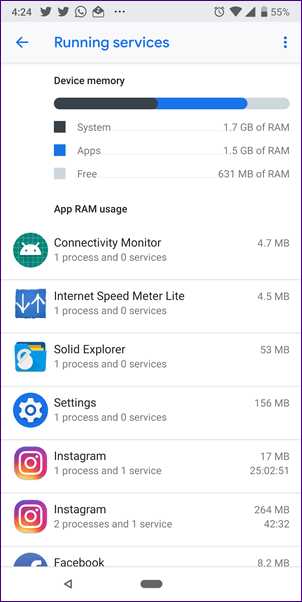
Решение 5. Загрузите приложение Ad Detector.
Если ни один из вышеперечисленных методов не работает для вас и вы не можете найти мошенническое приложение, загрузите приложение AppBrain Ad Detector из Play Store. Это приложение в основном сортирует и показывает приложения, в которых есть реклама.Все приложения, которые появляются вверху, показывают вам какую-то рекламу.
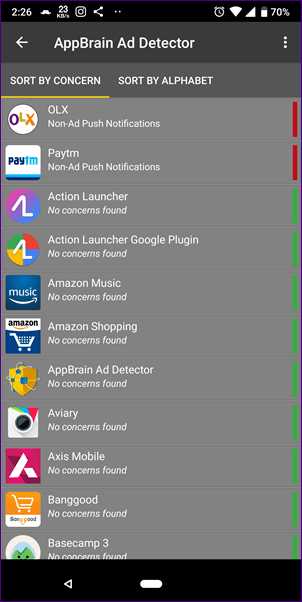
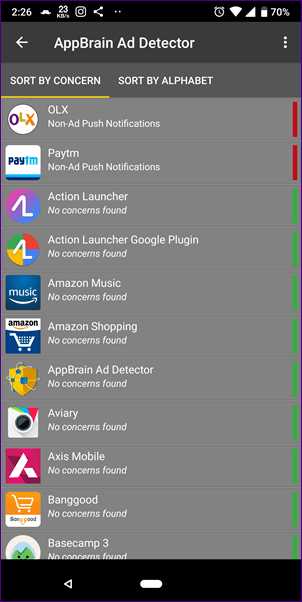
Проверьте приложения вверху и удалите их одно за другим. Проблема должна быть устранена путем удаления одного из этих приложений.
Как удалить приложения, показывающие рекламу на экране блокировки
Это просто, если вы знаете, какое приложение вызывает проблему.
Шаг 1: Откройте Настройки на своем телефоне и перейдите в Приложения / Приложения и уведомления / Диспетчер приложений.
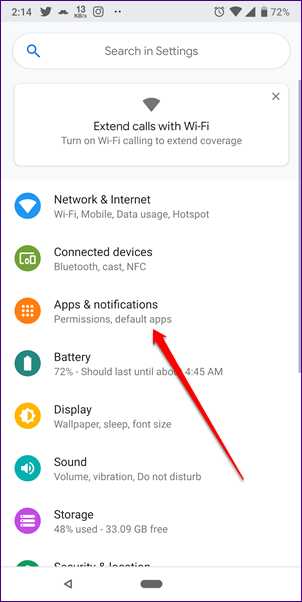
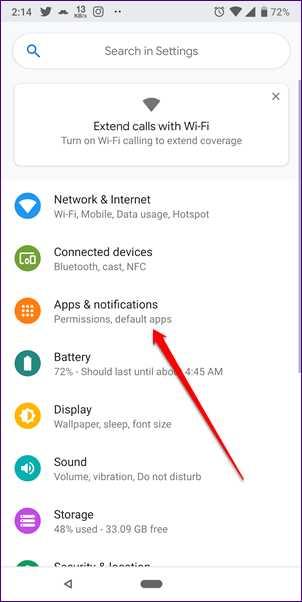
Шаг 2 : Найдите приложение-виновник, которое отвечает за отправку рекламы.Нажмите на него. Затем на следующем экране нажмите «Удалить». Это удалит приложение с вашего устройства. Проверьте и убедитесь, что реклама была удалена, разблокировав устройство.
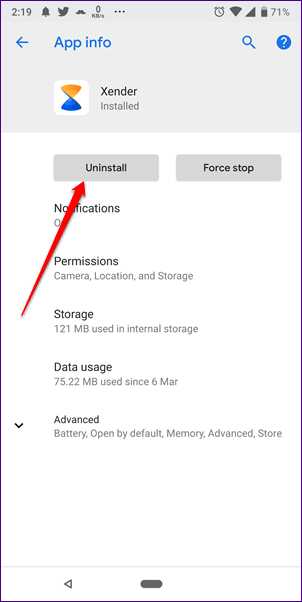
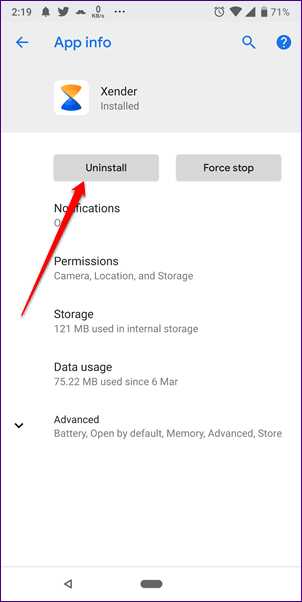
Если реклама все еще присутствует, сделайте это для всех приложений, которые могут показаться вам подозрительными.
Примечание: Иногда вы не можете найти кнопку «Удалить» в приложениях. Он может быть серым. В других случаях, когда вы нажмете кнопку удаления, вы получите сообщение о том, что это приложение имеет права администратора.Его нельзя удалить. Чтобы удалить такие приложения, следуйте следующему решению.
Решение: отменить административные полномочия
В случаях, когда приложение не может быть удалено нажатием кнопки «Удалить», выполните следующие действия:
Шаг 1: Откройте Настройки на своем телефоне и перейдите в раздел «Безопасность» (на некоторых устройствах безопасность присутствует в разделе «Настройки»> «Дополнительные настройки»).
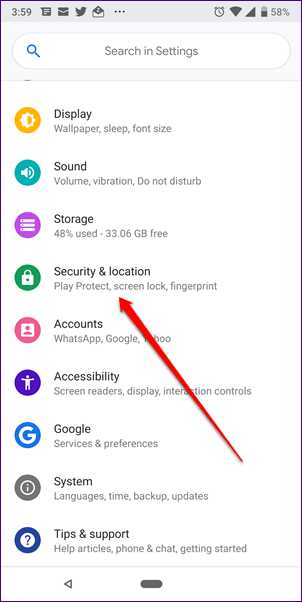
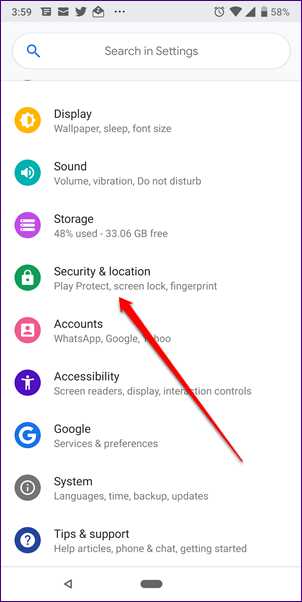
Шаг 2: В разделе «Безопасность» нажмите «Администраторы устройства» или «Приложения для администрирования устройства».Отключите приложения, которые могут показаться необычными или без значка.
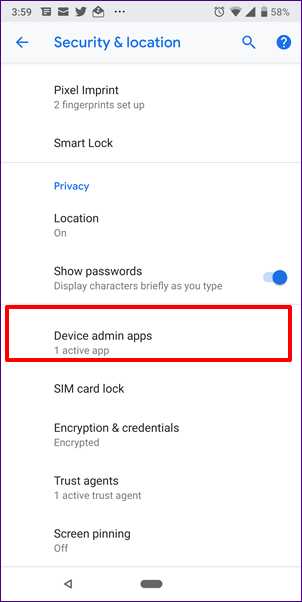
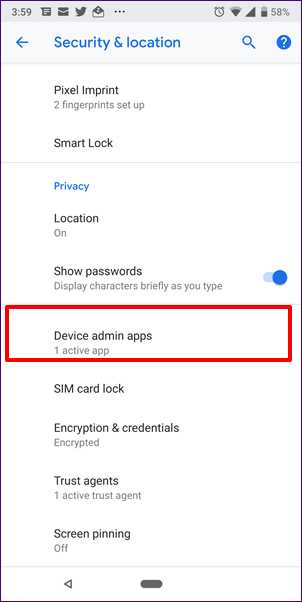
Шаг 3: После отключения приложения удалите его со своего устройства.
Good Riddance
Приложения, захватывающие ваш телефон и показывающие дрянную рекламу без вашего разрешения, вероятно, самая раздражающая вещь в открытости Android. Но у каждой проблемы есть решение, и мы надеемся, что одно из вышеперечисленных решений устранило вашу проблему.
Вышеупомянутая статья может содержать партнерские ссылки, которые помогают поддерживать Guiding Tech.Однако это не влияет на нашу редакционную честность. Содержание остается объективным и достоверным.